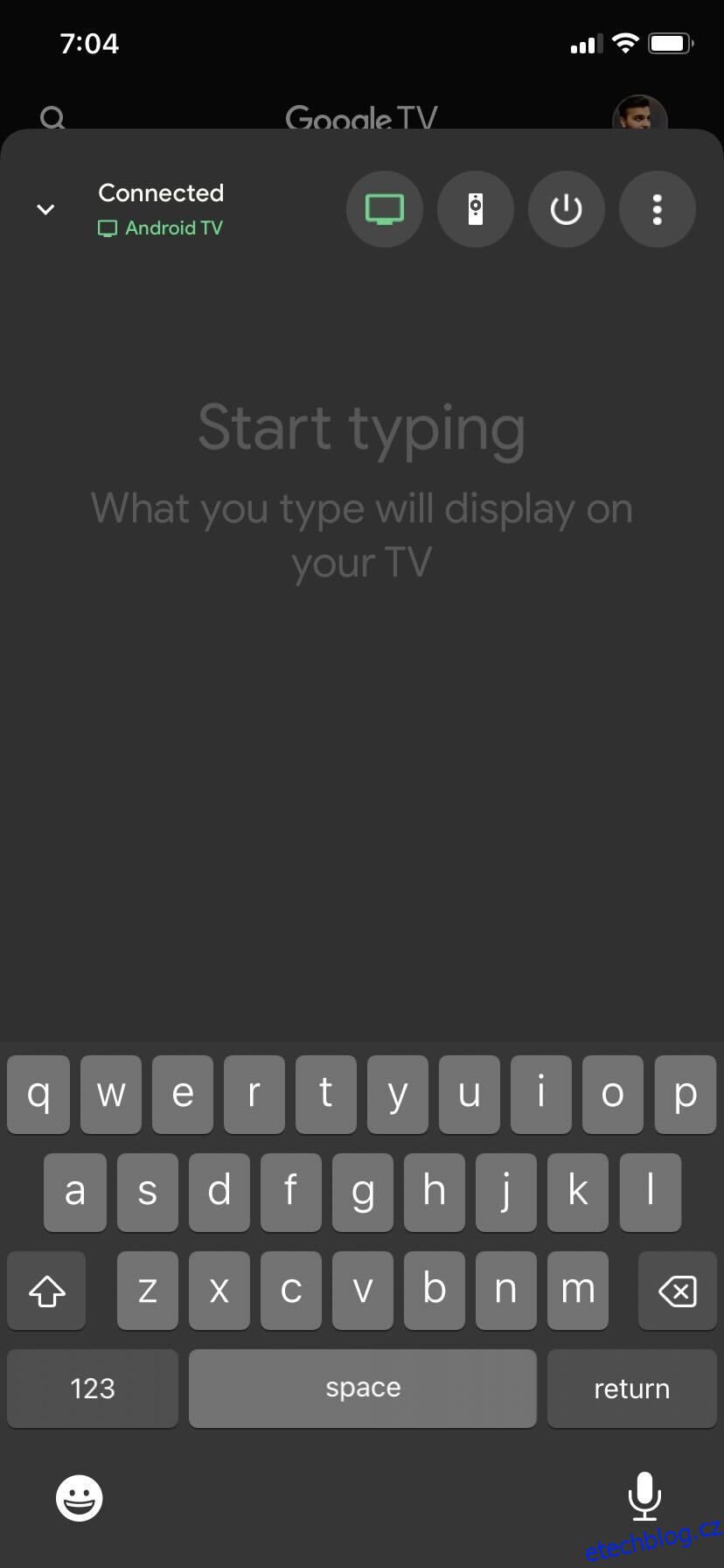Většina dnešních televizorů se systémem Android má dálkové ovládání s omezenými tlačítky, což ztěžuje ovládání televizoru. Ať už se jedná o navigaci v aplikacích, změnu nastavení nebo psaní něčeho, může být nepříjemné používat základní dálkový ovladač televizoru.
Naštěstí nemusíte. Pokud vás nebaví používat směrovou podložku, můžete místo toho všechno dělat pomocí svého iPhone. Pojďme si projít proces používání iPhonu jako dálkového ovladače k ovládání Android TV.
Table of Contents
Požadavky na ovládání Android TV pomocí vašeho iPhone
Vše, co potřebujete k ovládání Android TV pomocí iPhonu, je stáhnout si do iPhonu aplikaci Google TV a přihlásit se pomocí svého účtu Google. Ujistěte se, že používáte stejný účet, jaký používáte se svým Android TV.
Aplikace Google TV je jednou z nejlepších aplikací pro dálkové ovládání televizoru pro ovládání Android TV. Dále se ujistěte, že váš iPhone a Android TV používají stejnou síť Wi-Fi, aby to fungovalo správně. Případně můžete obě zařízení propojit také přes Bluetooth.
Pokud během instalace narazíte na nějaké problémy, můžete se pokusit chybu odstranit. Problém může vyřešit také restartování televizoru a iPhonu. Pokud vše ostatní selže, můžete k televizi připojit i telefon Android.
Jak používat iPhone k ovládání Android TV
Proces používání vašeho iPhone jako dálkového ovladače pro vaši Android TV je docela přímočarý. Zde je to, co musíte udělat:
K ovládání Android TV můžete použít tlačítka na obrazovce nebo přepnout na rozložení D-pad klepnutím na tři tečky v pravém horním rohu.
K používání hlasových příkazů na Android TV můžete také použít tlačítko Google Assistant. Aplikace Google TV také umožňuje používat klávesnici vašeho iPhone k zadávání textu podle potřeby. Klávesnice se automaticky zobrazí, když budete muset něco napsat.
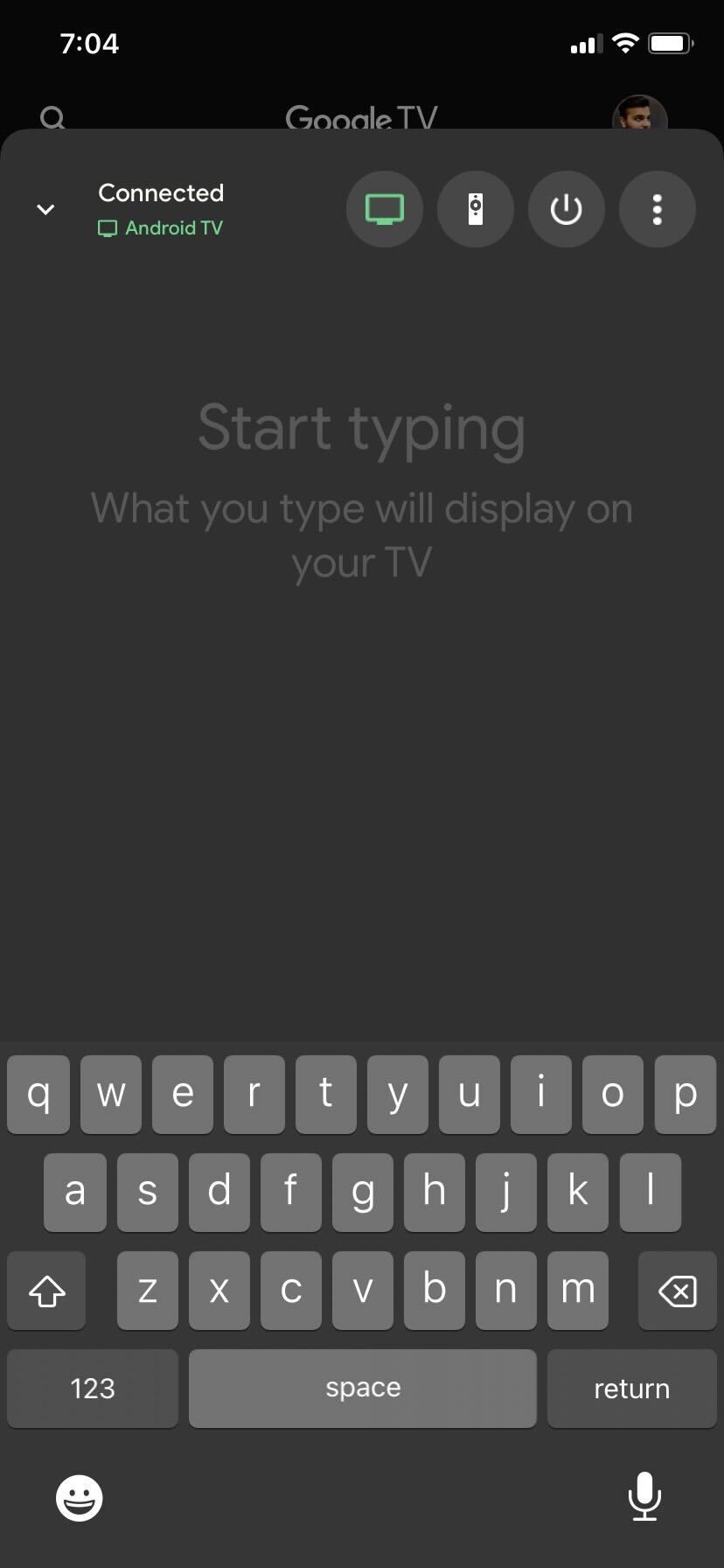
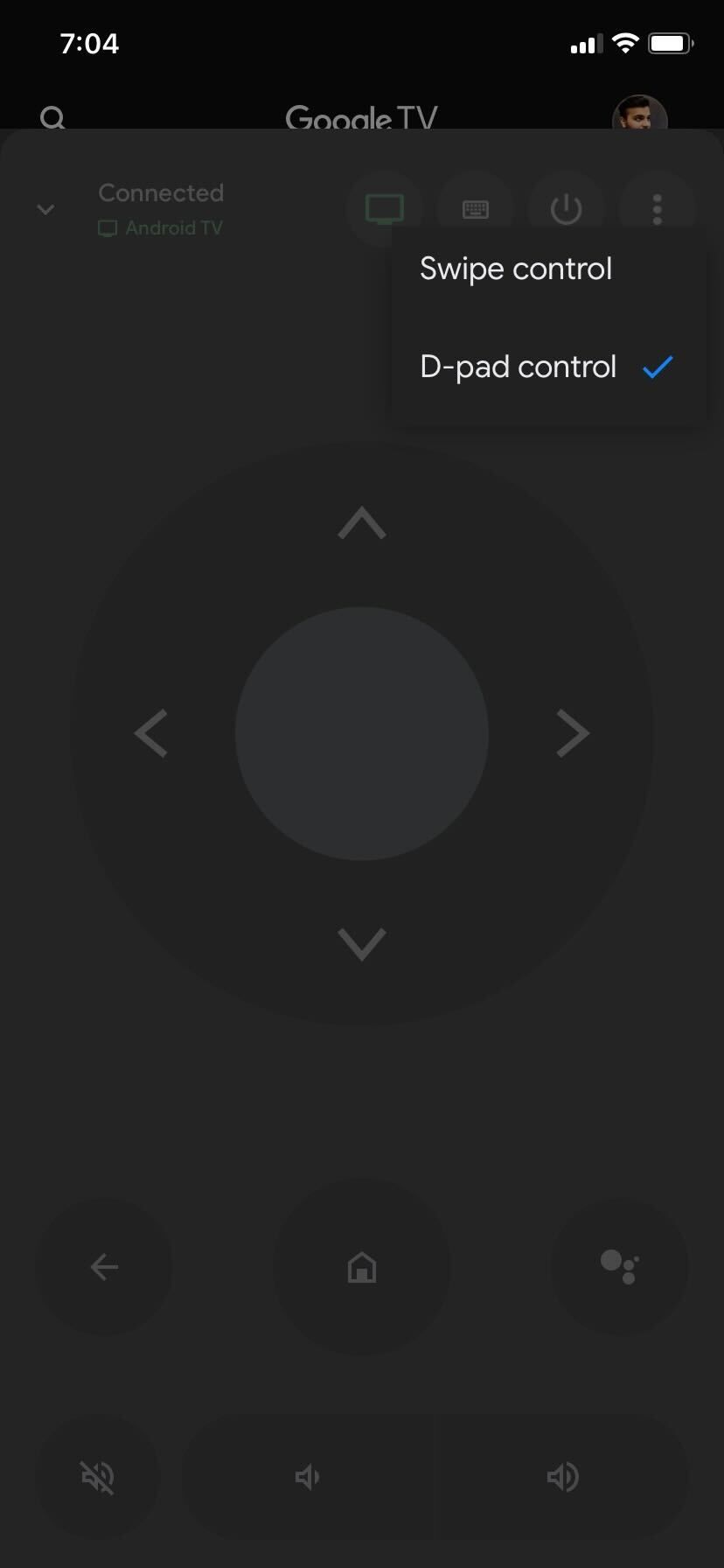
Jakmile skončíte s používáním iPhonu jako dálkového ovladače a budete chtít odpojit Android TV od aplikace, klepněte na zelený symbol TV vedle názvu vaší televize.
Můžete také přepínat mezi Android TV, pokud jich máte doma více. Jednoduše klepněte na název Android TV, kterou právě ovládáte, a znovu se vám zobrazí seznam dostupných televizorů v okolí. Vyberte ten, na který chcete přepnout.
Proč byste měli používat svůj iPhone k ovládání Android TV
Jak můžete vidět, je snadné připojit a používat váš iPhone jako dálkový ovladač pro Android TV. To může být pohodlnější než tradiční dálkový ovladač, protože jej můžete použít k navigaci po obrazovce televizoru, nastavení hlasitosti a rychlému zadávání nebo vkládání textu a odkazů.
Zatímco dálkové ovládání se může ztratit na zadní straně pohovky nebo ho někde odhodit batole, všichni máme tendenci mít své telefony neustále blízko sebe. Kromě toho, když místo dálkového ovladače používáte svůj iPhone, znamená to, že se po domě povaluje o jeden gadget méně, o který se můžete starat.